Campanii promotionale cu sugestie automata de adaugare produs in cos
Campanii promotionale:
- Campanii cu sugestie automata de adaugare produs in cos
- Cu adaugarea automata a produsului in cos.
Dupa cum stiti deja, in platforma Gremini exista optiunea de a va promova produsele creand campanii promoționale de tipul “2+1 Gratis”.
Pornind de la acelasi sistem, va oferim o optiune noua pe partea de promovare si marketing.
Aveti acum posibilitate in platforma sa creati o campanie:
“Pentru cumparaturi peste 300 de lei va oferim cadou produsul X”
“Cumparand produsul X primiti gratuit produsul Y cu 30 % discount”
O astfel de campanie va arata in admin similar cu cea din imaginea de mai jos:
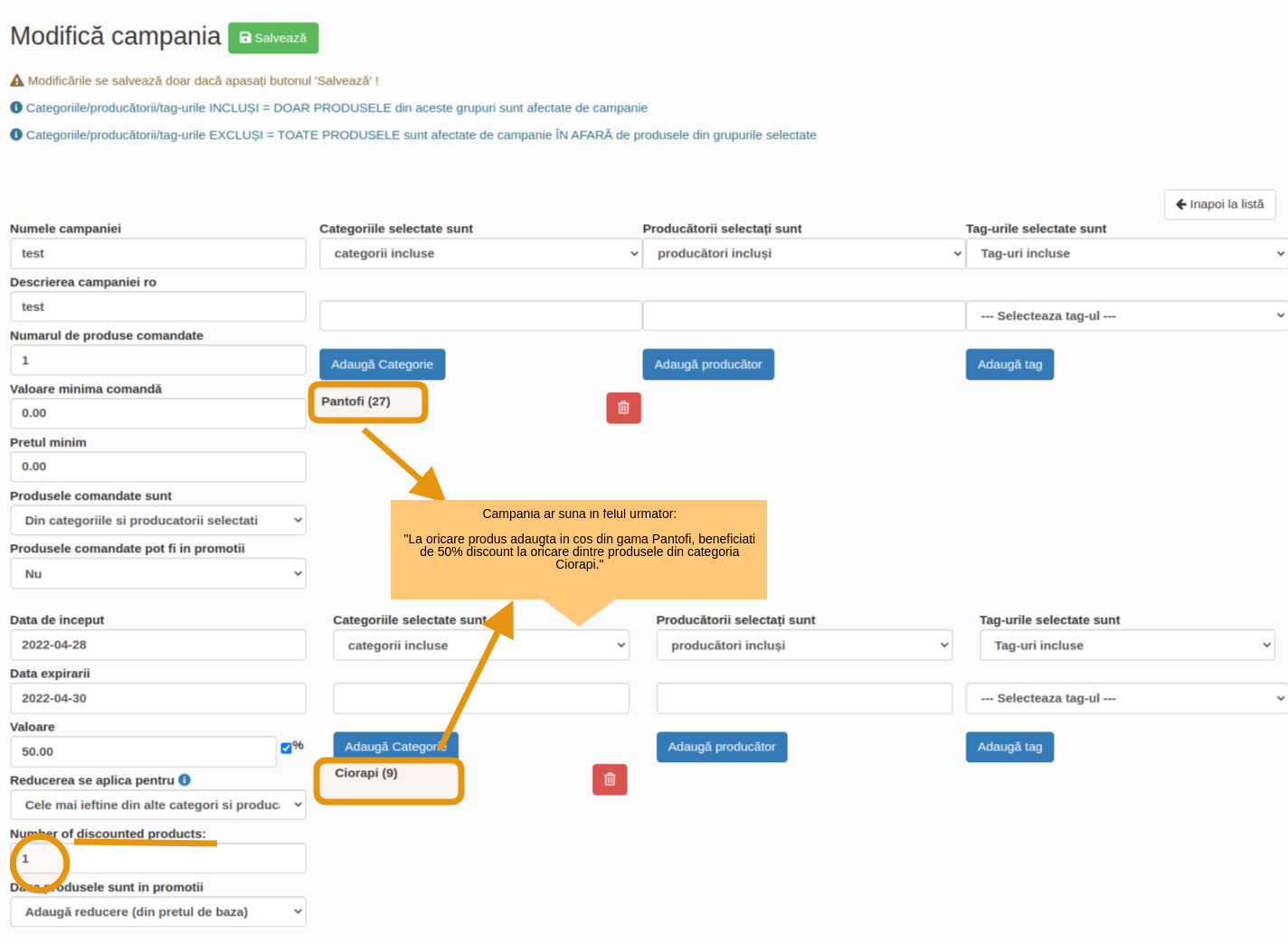
Exemplu de campanie: “La orice produs achiziționat din gama Pantofi beneficiati de 50% discount la oricare dintre produsele din categoria Ciorapi”.
In magazin, pe frontend (checkout) campania functioneaza in felul urmator:
Dupa ce clientul adauga in cos un produs din cele aflate in campania setata (pantofi in exemplu nostru), in pagina de checkout sub sumarul comenzii, vor aparea produsele (sau produsul) care este in campanie si care beneficiaza de un pret promotional:
“Adauga in cos produsul redus din campanie:”
Atentie! produsele aflate in campanie vor avea reducerea aplicata doar in pagina de checkout, ele vor fi afisate cu pret intreg in pagina de categorie si cea de produs a magazinului.
- Setari campanie cu sugestie automata de adaugare produs in cos. Adica in checkout clientul primeste sugestia de a adauga produsul in cos si este o varianta buna in cazul produselor cu variatiuni. Clientul poate selecta marimea dorita.
Probabil ca sunteti deja familiarizati cu modulul de Campanii din Admin Gremini. Daca nu gasiti toate setarile prezentate in tutorialul Campanii 2+1 gratis.
Odata ce ati finalizat setarile si campania este deja adaugata in admin, navigati in: Setari magazin→ Plugin-uri→CampaignProducts→ Instaleaza

Dupa activarea plugin-ului CampaignProducts el ar trebui sa apara cu butonul on, verde:
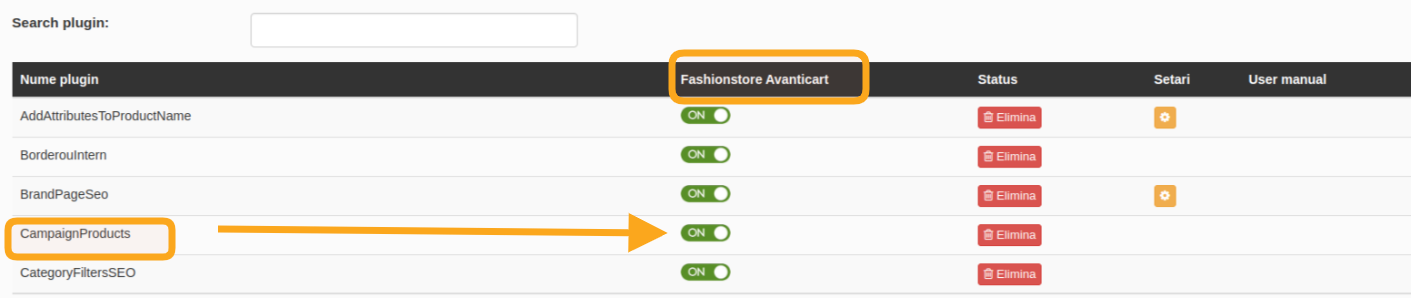
!Important! Acest plugin , daca este activat, doar afiseaza campania in checkout. Campania se poate activa sau dezactiva doar din Marketing-Campanii .
Ca sa intelegeti mai bine aveti aici un exemplu: luam situatia in care campania adaugata deja in platforma este activa, plugin-ul CampaignProduct nu este activ. Daca produsul oferit la discount in campanie este adaugat in cos din pagina de produs, el va fi adaugat in cos cu discount si in conditiile campaniei si nu cu pretul afisat in pagina de produs.
Pe interfata campania ar arata cam asa:
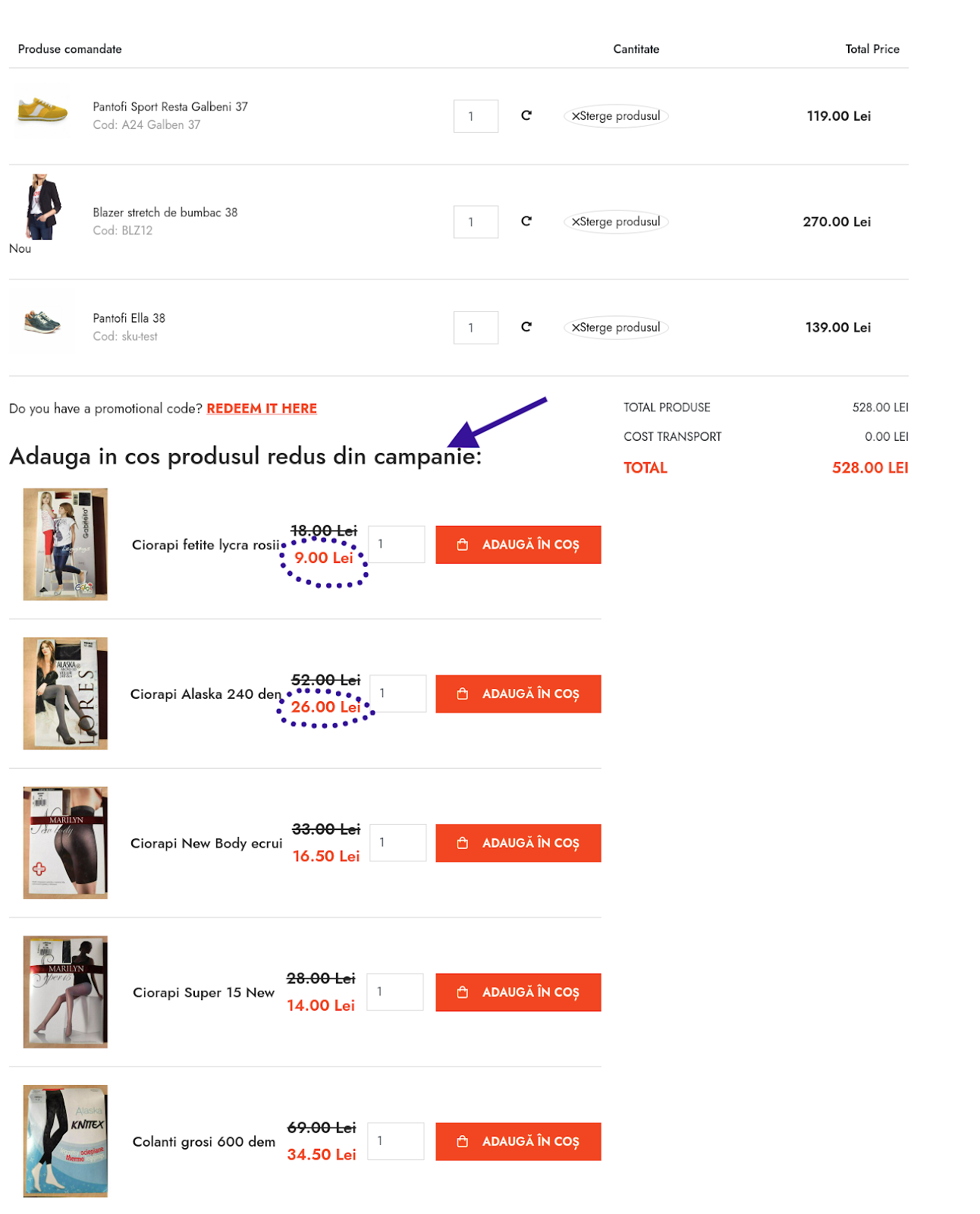
Nota: Preturile sunt afisate cu discount-ul de 50% doar in checkout, daca navigati in pagina de produs ele pot fi adaugate in cos doar la pretul intreg.
Dupa ce clientul adauga produsul promotional in cos, campania nu va mai fi afisata. In exemplul nostru, la setari (gasiti imaginea cu setarile la inceputul tutorialului) Numar maxim de produse la care se aplica discountul este setat 1. In varianta cu 2 sau 3 produse campania ar fi inca activa, clientul avand posibilitatea de a adauga pana la 3 produse cu pret redus in cos sau ar putea modifica cantitatea produsului din campul aferent inainte de adaugarea in cos.

Produsul cadou din campanie ar trebui inclus intr-o categorie separata. Ulterior ea trebuie exclusa in pagina de setari a campaniei astfel incat produsul sa se adauge in cos, in pagina de checkout la pretul promo dorit:
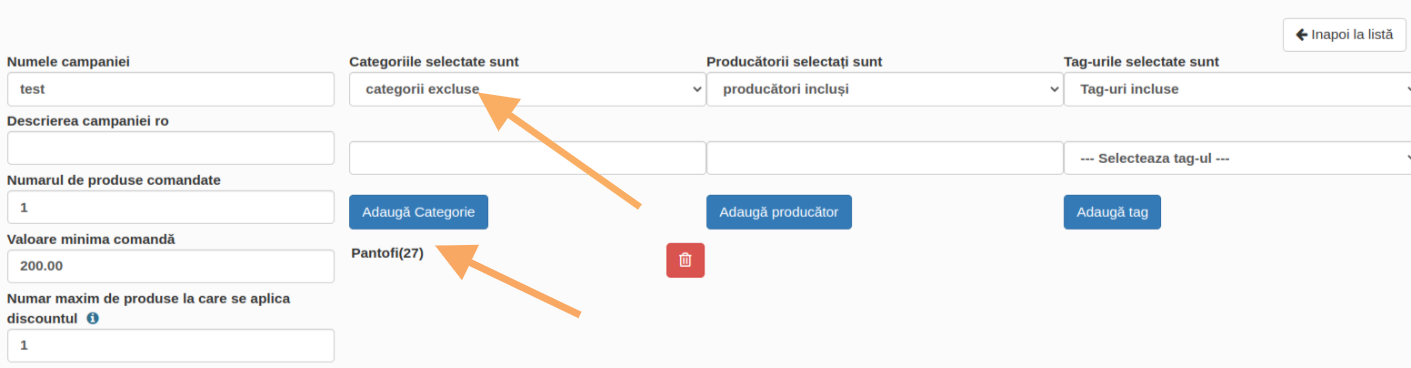
- Setari campanie cu adaugare automata a produsului in cos. Acest timp de campanie este potrivit in cazul in care produsul oferit cadou are o marime unica sau oricum nu are variatiuni.Pentru aceasta campanie setarile sunt aceleasi ca si cele de mai sus plus inca un pas.
In cazul in care oferiti un produs gratuit sau la promotie in campanie si doriti ca acesta sa fie adaugat automat in cos trebuie sa activati parametrul de configurare: Campaign products auto add free product to cart si sa il setati pe Adevărat.


Nota 1. :Campaniile pot fi fi mai vizibile pentru clienti daca adaugati un anunt pe interfata, tutorial aici.
Nota 2. : Odata ce ati editat campania si ea a fost salvata, nu veti mai putea modifica data de incheiere a unei campanii decat in urmatoarea zi calendaristica.